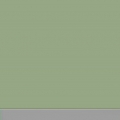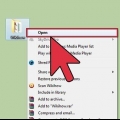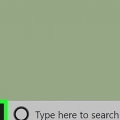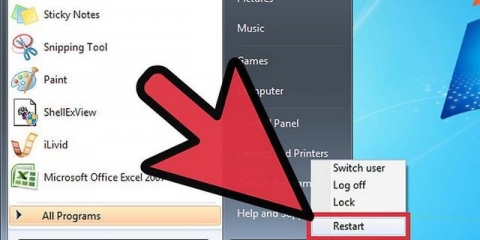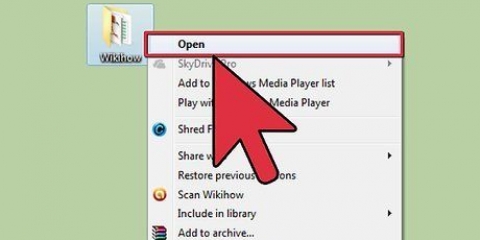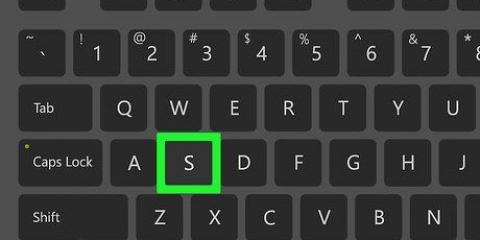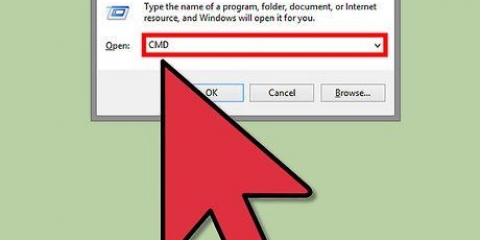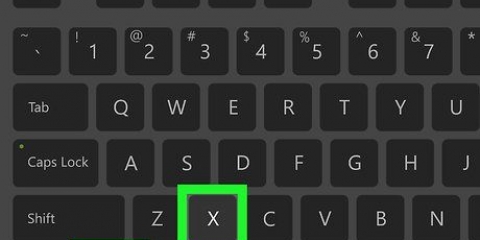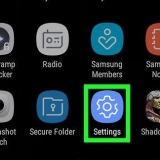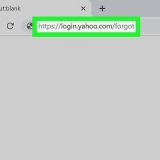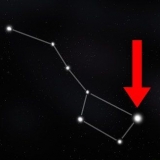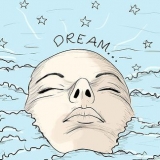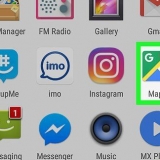L`elenco è solitamente più lungo della finestra dei comandi, quindi probabilmente dovrai scorrere per trovare il comando di cui hai bisogno. L`elenco varia leggermente a seconda della versione di Windows in uso, poiché i comandi vengono aggiunti o rimossi occasionalmente. Accanto alla voce verrà visualizzata una breve descrizione del comando. Puoi eseguire il comando Aiuto utilizzare in qualsiasi momento nella finestra dei comandi. 


Trova tutti i comandi di cmd in windows
Contenuto
Hai dimenticato un comando particolare che desideri utilizzare con il prompt dei comandi? Puoi ottenere rapidamente un elenco della maggior parte dei comandi in modo da poter cercare in questo elenco e trovare il comando di cui hai bisogno. Puoi anche utilizzare la stessa funzione per ottenere informazioni aggiuntive su comandi specifici. Guarda sotto per sapere come farlo.
Passi
Parte 1 di 2: elenca i comandi più importanti e utilizzati di frequente nell`interprete

1. Fai attenzione; TAKEOWN, NETSH e molti altri comandi più "intrusivi" NON verranno discussi qui.
- Per ulteriori incarichi (ma NON TUTTI) puoi visitare il sito Web di Microsoft Technet,https://tecnologia.microsoft.com/en-au/library/bb490890.aspx

2. Per vedere cosa si può trovare nel tuo interprete e quali programmi lo usano, vai alla cartella cmd. Vai al computer --->C:--->finestre--->Sistema32. I programmi con il tipo Applicazione (con estensione .exe e non l`estensione .dll) sono gli attuali comandi eseguibili dell`interprete sul tuo sistema.

3. Una volta aperta la finestra dei comandi, vai al prompt dei comandi e digita il nome dell`applicazione insieme a /? attributo (vedi sotto) o digita la parola /help dopo il comando e guarda cosa fa e come puoi usarlo.

4. Apri la finestra dei comandi. È possibile aprire la finestra dei comandi premendo ⊞ vincere+R per aprire la casella Esegui cmd. Gli utenti di Windows 8 possono anche fare clic⊞ vincere+X e seleziona Prompt dei comandi dal menu.

5. Ottieni l`elenco dei comandi. genere Aiuto e premere ↵ Entra. Viene visualizzato un elenco di comandi disponibili. L`elenco è in ordine alfabetico.
Parte 2 di 2: Ottenere aiuto per un compito specifico

1. Apri il prompt dei comandi. È possibile aprire il prompt dei comandi premendo ⊞ vincere+R per aprire la casella Esegui, quindi inserire le lettere cmd digitando. In Windows 8 puoi anche premere ⊞ vincere+X e seleziona Prompt dei comandi dal menu.

2. genere Aiuto, seguito dal comando. Ad esempio, se vuoi saperne di più sul "mkdir" comando, quindi digiti aiuto mkdir e premere↵ Entra. Le informazioni aggiuntive verranno visualizzate di seguito.

3. Leggi le informazioni fornite. La quantità di informazioni che ottieni dipende dall`incarico e dalla sua complessità. L`aiuto può solo fornire informazioni su come formulare correttamente l`incarico o può fornire informazioni su come farne di più rispetto a quanto avviene normalmente.
Articoli sull'argomento "Trova tutti i comandi di cmd in windows"
Condividi sui social network:
Simile
Popolare